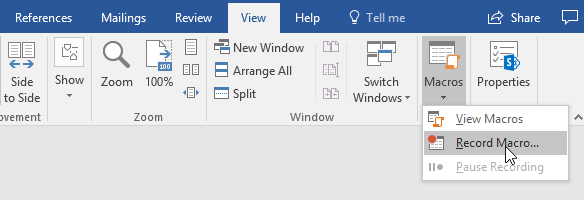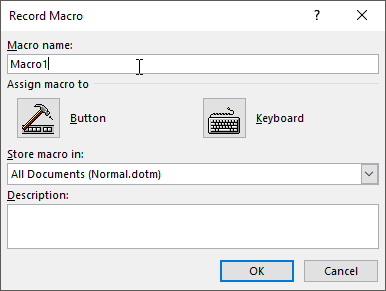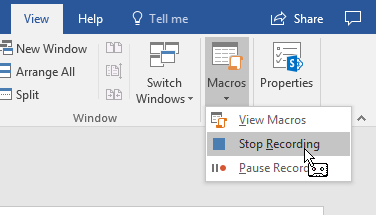O caracteristică foarte curată pe care toate versiunile recente de MS Word au avut-o este abilitatea de a înregistra și de a juca macro-uri (intrări de taste sau comenzi înregistrate), astfel încât lucrurile pe care le găsiți să le faceți mereu și repede se pot face automat. >
Pentru a crea o macrocomandă în Word, aveți nevoie mai întâi de o sarcină repetitivă pe care doriți să o înregistrați. Pentru acest exemplu, vom crea o macrocomandă care va schimba fontul unui text evidențiat în Arial, dimensiunea la 16 și apoi va face textul atât cu caractere aldine, cât și cu caractere cursive, toate automat cu doar un singur clic.
Înainte de a putea înregistra o macrocomandă pentru a face ceea ce doriți, trebuie să vă cunoașteți mai întâi cum să faceți acest lucru pentru a putea înregistra acești pași. În acest caz, modul de a face acest lucru este să evidențiați mai întâi un text, apoi să urmați acești pași: faceți clic pe caseta Curentăși alegeți Arial, apoi faceți clic pe Curentăși selectați 16, apoi terminați clicând pictogramele Boldși Italicize. >
Înregistrarea unui macro în Word
Pentru a crea o macrocomandă pentru a efectua acești pași, evidențiați mai întâi un text din document, apoi faceți clic pe fila Vizualizaredin panglica principală , apoi faceți clic pe săgeata jos în jos sub pictograma Macropentru a obține următorul meniu vertical.
Faceți clic pe unde se afișează Înregistrare macroși ar trebui să obțineți un astfel de ecran:
faceți clic pe pictograma Buton.
Notă: Dacă utilizați mai multe cuvinte în numele macrocomenzii, trebuie să aveți o subliniere între cele două cuvinte sau Cuvântul îl va respinge.
Trebuie să obțineți un ecran care arată astfel:
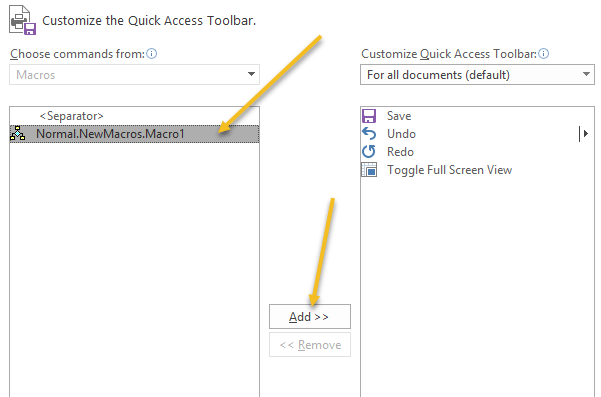 în partea stângă a ecranului (unde se afișează
în partea stângă a ecranului (unde se afișează
Fereastra de configurare a macrocomenzii va dispărea și veți fi returnați în documentul dvs. într-o imagine minusculă a unui magnetofon vechi. Aceasta înseamnă că macroul dvs. înregistrează, deci acum este momentul să faceți lucrurile pe care doriți să le înregistrați.
Asta e tot ce vrei să înregistreze macro-ul tău, pentru a opri înregistrarea, dă clic din nou pe fila Afișeazădin panglica principală, apoi dă clic pe Macro
Pentru a le testa, evidențiați un anumit text, apoi căutați Bara de instrumente pentru acces rapid; pe aceasta ar trebui să existe o nouă pictogramă M acro:
Pentru a testa macrocomanda, evidențiați un text, apoi faceți clic pe pictograma acrodin Bara de instrumente pentru acces rapid.Macro-ul dvs. ar trebui să ruleze și să execute toate sarcinile de formatare pe care le-ați atribuit.
Există desigur mai multe opțiuni și modalități de a înregistra macro-uri în Word, dar aceasta este de departe cea mai ușoară și mai simplă. Bucurați-vă!